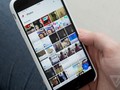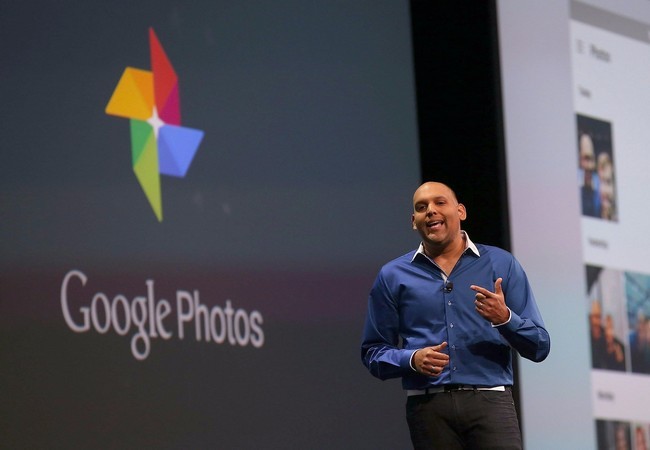
Google Photos là dịch vụ quản lý hình ảnh của Google hoạt động như vừa là một ứng dụng Thư viện ảnh trên điện thoại thông minh, máy tính bảng và trên web, vừa là một phần mềm sử dụng trí thông minh nhân tạo của Google để tạo ra các tính năng hấp dẫn với các hình ảnh và video của bạn.
Giao diện ứng dụng này được chia làm 4 tab: Assistant, Photos, Albums và Sharing.
Trên tab Assistant, bạn sẽ thấy rằng tính năng người phụ trợ số của Google sẽ tự động đăng vào feed của bạn các hình ảnh để “tìm lại” từ những ngày này của những năm trước và đưa ra các hình ảnh hoạt hình vui nhộn và các video được tạo ra từ các tấm hình tương tự mà bạn đã chụp.
“Photos” là tab mà ở đó tất cả các hình ảnh của bạn được lưu trữ, trong khi “Albums” lưu trữ một cách có trật tự thành các album được sắp xếp tự đồng và các album cá nhân. “Sharing” theo dõi tất cả albums mà bạn đã chia sẻ với người khác và cho phép bạn thay đổi, điều chỉnh chúng bất cứ lúc nào.
Các hoạt động tự động là một đặc điểm nổi bật của tab Photos; tuy nhiên, cũng có một số tính năng hay mà bạn có thể tự mình thực hiện với Google Photos giúp nâng cao tính hữu ích của ứng dụng này.
Sau đây là 7 ứng dụng hữu dụng của nó.
1. Tạo, lưu và chia sẻ các hình ảnh hoạt hình và các hình ảnh nghệ thuật được tạo từ các hình ảnh của bạn
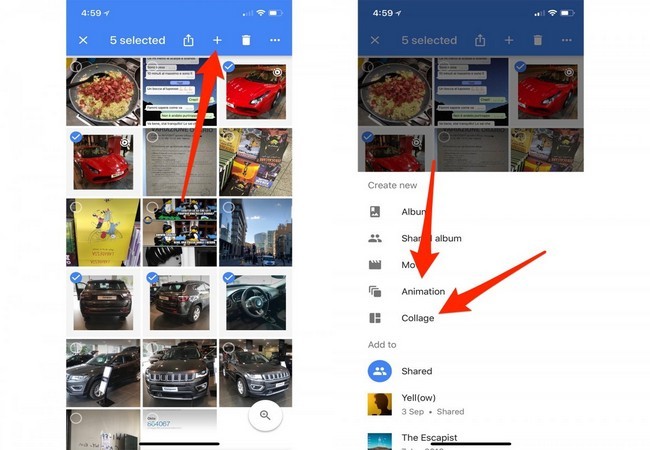 Ảnh minh họa (Business Insider)
Ảnh minh họa (Business Insider)
Trong một số trường hợp, Google Assistant sẽ tự động thực hiện tính năng này cho bạn, nhưng chủ yếu nó sẽ thực hiện khi bạn chụp đi chụp lại một sự vật.
Tuy nhiên, bạn vẫn có thể tự tạo các hình ảnh hoạt hình bằng thủ công: Chỉ cần giữ lâu vào một bức ảnh, chọn những bức mà bạn muốn đặt cạnh nhau, và bấm vào nút “+” phía trên.
Photos sẽ tạo ra một hình động GIF (bạn cũng có thể lưu thành một video) và đặt ngay bên phải các hình ảnh gốc ban đầu trong mục Photos.
Bạn cũng có thể tạo các bức ảnh nghệ thuật, các bức ảnh này sẽ đặt một loạt các shot hình ngay cạnh nhau trong một bức ảnh đơn và có thể chia sẻ được.
2. Photos tạo các đoạn phim ngắn với các bức hình đẹp nhất của bạn
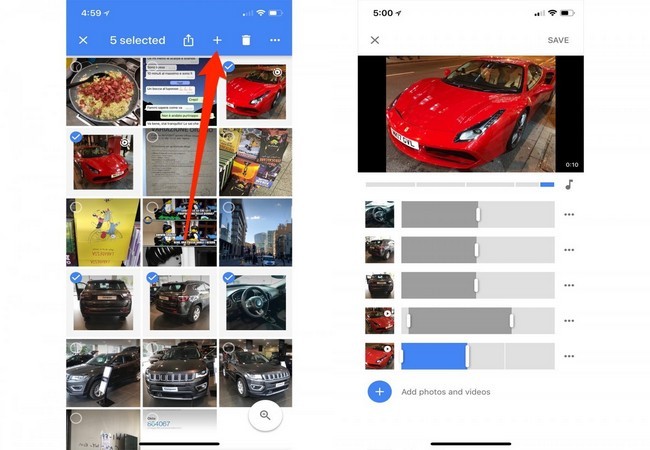 Ảnh minh họa (Business Insider)
Ảnh minh họa (Business Insider)
Các hình ảnh hoạt hình thì rất dễ tạo và vui nhộn, nhưng Google Photos cũng có thể cho phép bạn tạo được nhiều sản phẩm phức tạp hơn, như là các video.
Cũng giống như các hình ảnh hoạt hình, tất cả những gì bạn cần làm là lựa chọn một số hình ảnh, bấm vào nút “+”, và sau đó bấm vào “Movie”.
Photos sẽ đưa bạn tới tính năng video editor được tích hợp của ứng dụng này, ở đó bạn có thể chọn lệnh để cho các hình ảnh (hoặc clip) này chạy, độ dài của video, và thậm chí là cho phép bạn lồng các bài hát vào video.
3. Làm trống bộ nhớ điện thoại của bạn bằng cách tải tất cả hình ảnh lên bộ nhớ đám mây
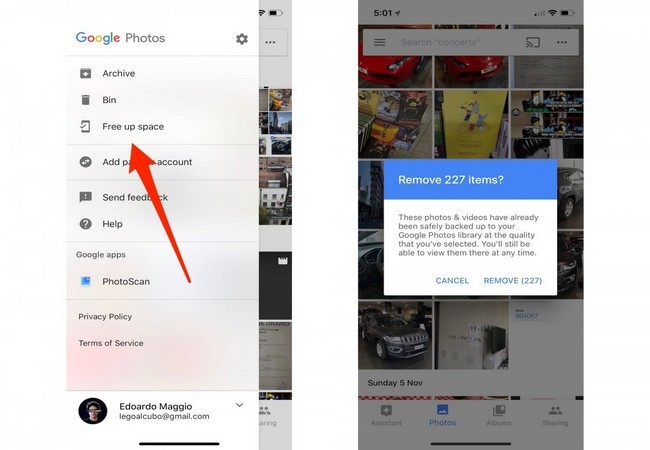 Ảnh minh họa (Business Insider)
Ảnh minh họa (Business Insider)
Một tính năng tuyệt vời khác của Google Photos đó là tính năng cho phép người dùng xóa sạch các tệp vật lý hình ảnh bằng cách tải chúng lên bộ nhớ đám mây.
Người dùng có thể thao tác theo các bước sau: Mở ứng dụng, vào phần “Free up storage”, và để Google Photos quét toàn bộ thư viện ảnh.
Sau đó dịch vụ này sẽ hỏi bạn có tải tất cả ảnh lên bộ nhớ đám mây không; một khi đã tải lên, các bản sao vật lý trong bộ nhớ của điện thoại sẽ là các bản sao và Photos sẽ nhắc nhở bạn xóa chúng.
Trên iPhone, thao tác này sẽ làm rỗng ứng dụng lưu trữ Photos, nhưng tất nhiên tất cả các shot hình của bạn vẫn tồn tại qua Google Photos.
Không giới hạn số lượng hình ảnh bạn có thể tải lên Google Photos, miễn là các hình ảnh của bạn nhỏ hơn 16 MP (Các hình ảnh dung lượng lớn hơn sẽ tự động được giảm xuống).
4. Gắn thẻ người khác để tự động tạo album với tất cả hình ảnh của họ
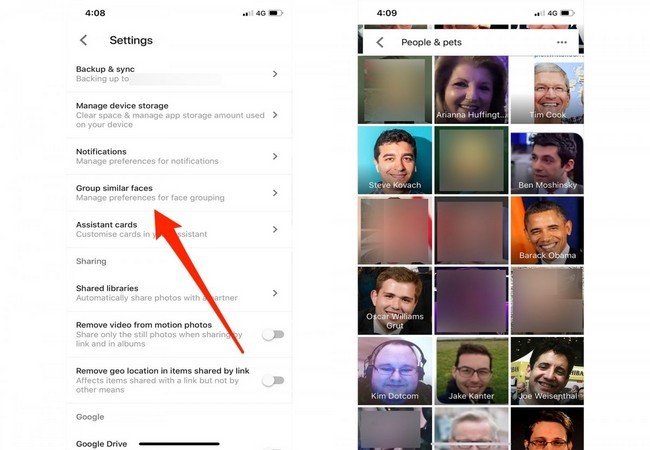 Ảnh minh họa (Business Insider)
Ảnh minh họa (Business Insider)
Nếu bạn tải thư viện ảnh của mình lên bộ nhớ đám mây, thì trí thông minh nhân tạo của Google sẽ bắt đầu phân tích các hình ảnh đó để tìm hiểu xem những sự vật thực trong hình ảnh đó là gì.
Tuy nhiên, do các vấn đề về quyền riêng tư, Google không gắn thẻ những người này một cách tự động (và tính năng này hoàn toàn được tắt ở Anh, Châu Âu và nhiều khu vực có tính nhạy cảm về quyền riêng tư trên thế giới).
Tuy nhiên, bạn có thể tự thực hiện thao tác này bằng thủ công nếu muốn: Đơn giản là chỉ cần gắn thẻ hình ảnh một người nào đó với tên họ, và Photos sẽ quét thư viện của bạn để xem người đó có xuất hiện ở đâu khác không.
Nếu họ có mặt ở những bức ảnh khác, Photos sẽ tự động tạo ra một album mới với tên người đó (tên đó có thể là John, Kid, hay bất cứ từ ngữ gì bạn nghĩ ra) và đặt tất cả các tấm hình của họ lại cùng một mục.
Từ tháng trước, bạn thậm chí có thể sử dụng tính năng này với hình ảnh những con thú cưng của mình.
5. Sử dụng trí thông minh nhân tạo của Google để tìm kiếm hình ảnh của bạn
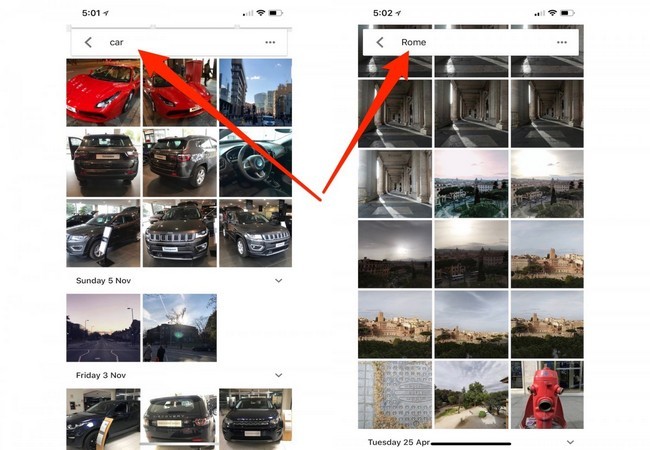 Ảnh minh họa (Business Insider)
Ảnh minh họa (Business Insider)
Đỉnh cao của ứng dụng này là bạn thấy được hộp tìm kiếm phổ quát nổi tiếng của Google.
Trong ứng dụng Photos, người dùng có thể sử dụng để tìm kiếm bất cứ thứ gì: chỉ cần đánh tên vào vật trên hình ảnh, và các mạng lưới thần kinh của Google sẽ cố gắng liên kết tên đó với các kết quả sát nhất.
Ví dụ, nói bạn vừa chụp một loạt hình ảnh về chiếc ghế, khi bạn đang tân trang lại môi nhà của mình.
Bạn đánh từ “ghế” vào trong hộp tìm kiếm này, và phần mềm của Google sẽ tự động đưa ra cho bạn tất cả các hình ảnh có liên quan đến chiếc ghế nó thấy.
Tính năng này hoạt động với tất cả các sự vật – cũng như các địa điểm – nhưng cần nhớ rằng sự vật càng đơn giản (như là “ghế”, “ô tô”, hay “nước giải khát”, khác với các công cụ và các vật cụ thể hơn) và hình ảnh trong bức ảnh càng rõ (thậm chí là một chiếc ô tô sẽ không nhận diện được nếu nó bị che mờ hoặc quá xa), thì mức độ chính xác của kết quả tìm kiếm càng cao.
6. Tạo và chia sẻ các album hình ảnh của bạn
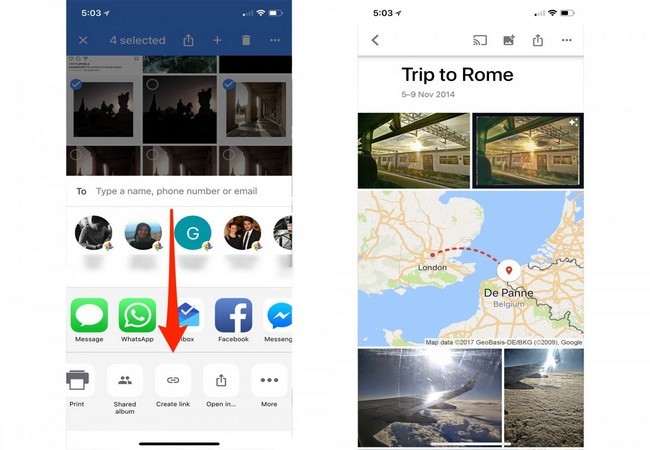
Giống như các hình ảnh hoạt hình và các hình ảnh nghệ thuật, tính năng Assistant sẽ tạo ra các album cho bạn – dựa trên cơ sở là các vị trí, các sự kiện, chuyến đi chơi và các dấu hiệu tương tự - nhưng bạn cũng có thể dễ dàng tự tạo album cho mình.
Bạn có thể dễ dàng chia sẻ những album này với bạn bè bằng một đường link đơn giản, có thể truy cập từ trong ứng dụng hoặc trên web.
Nếu bạn tự tạo một album, thì bạn cũng có thể quyết định cho phép người khác truy cập vào để họ chỉnh sửa và thêm các hình ảnh của họ, hoặc nếu bạn muốn giữ album đó cho riêng mình và sử dụng đường link này để cho phép những người khác dễ dàng xem được các nhóm hình ảnh mà bạn đã chụp.
7. Tạo và mua một cuốn album hình ảnh truyền thống
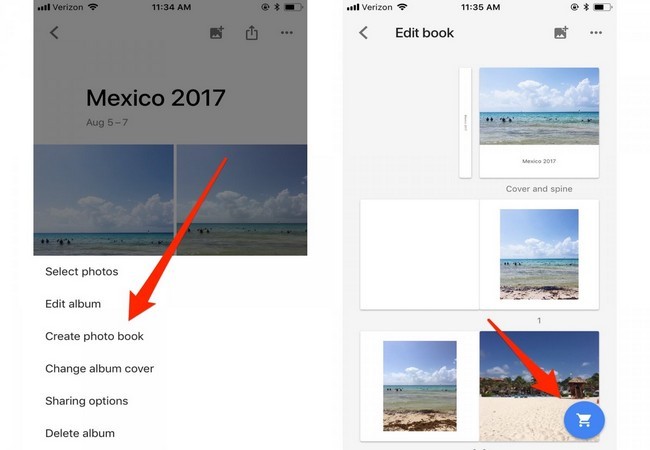 Ảnh minh họa (Business Insider)
Ảnh minh họa (Business Insider)
Tính năng cuối cùng mà hiện nay mới chỉ có ở Mỹ, đó là tính năng cho phép người dùng tạo ra một cuốn sách hình ảnh thực tế và được giao hàng đến tận cửa nhà mình, tất cả đều thông qua ứng dụng này.
Cuốn sách hình ảnh này được ứng dụng Photos tự động tạo ra, trên cơ sở các album của bạn. Tuy nhiên, bạn vẫn có thể tự tạo ra cuốn sách đó từ những hình ảnh của mình, cuốn sách này dày đến 20 trang.
Có hai tùy chọn cho bạn, một cuốn có diện tích 7 inch và bìa mềm với giá 9,99 USD và một cuốn bìa cứng, diện tích 9 inch với giá 19,99 USD.